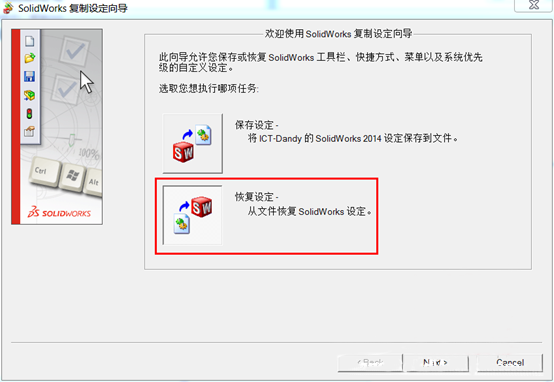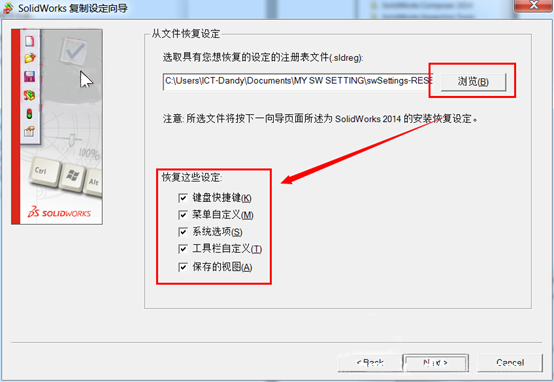|
平日,我们会遇到SOLIDWORKS使用中出现故障的情况,比如显示滞后,屏幕有方格,软件运行缓慢,甚至软件崩溃等。此时,我们可以尝试使用SOLIDWORKS Rx工具帮助诊断软件故障。
1.与显示有关的故障,可以关闭SOLIDWORKS,打开SOLIDWORKS Rx:
如果不是支持的显卡,那可以通过网络上下载的驱动大师来进行检查更新驱动。
2.非显卡故障,使用绕过工具选项启动SOLIDWORKS(如下图) 如果此时打开的SOLIDWORKS可以正常运行,既将之前备份的设定或者是其他电脑上的设定重新导入使用,方法如下:
打开“复制设定向导”: 你也可以使用该工具备份设定哦。
3.如果以上都不能解决,请使用问题捕捉录制操作视频并打包相关文档传送给SOLIDWORKS技术支持。 |
自助诊断SOLIDWORKS故障的工具—SOLIDWORKS Rx
时间:2014-11-26 15:57来源:SolidWorks 作者: 点击:
次
------分隔线----------------------------